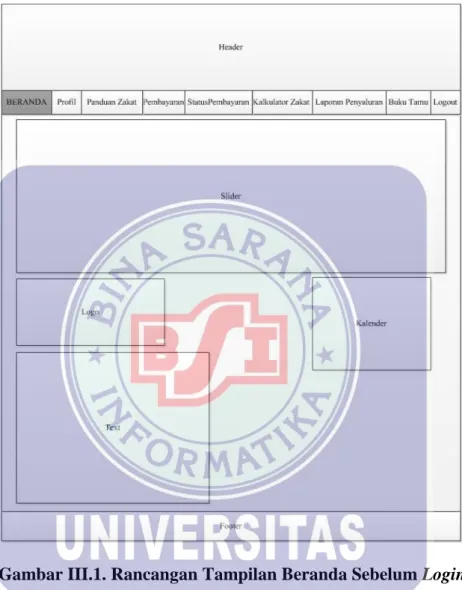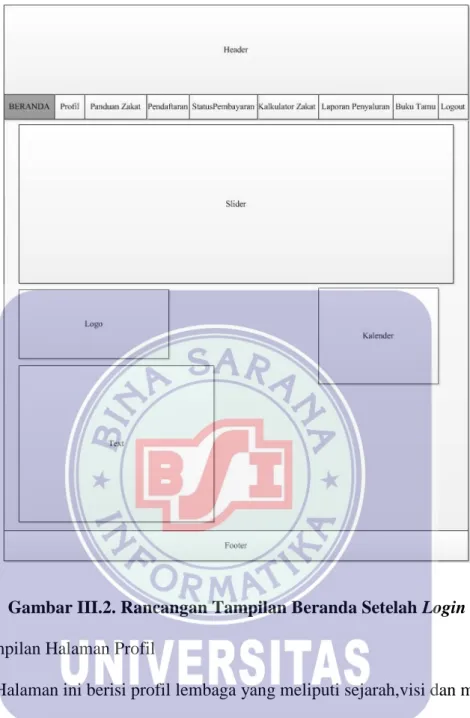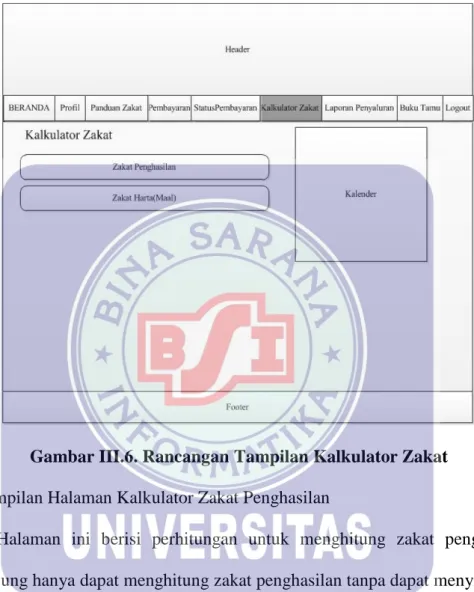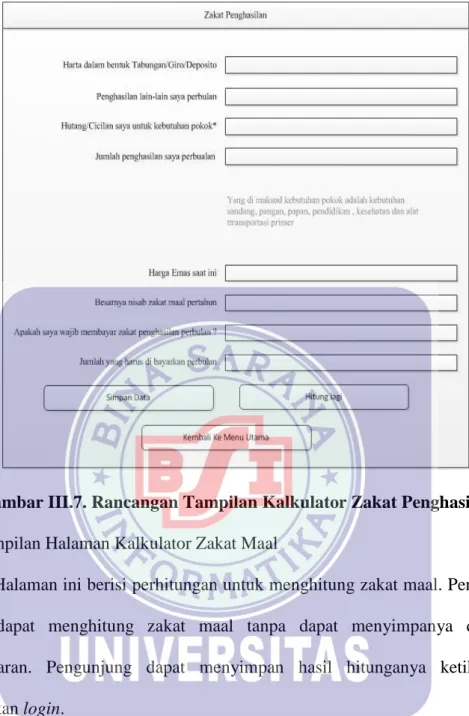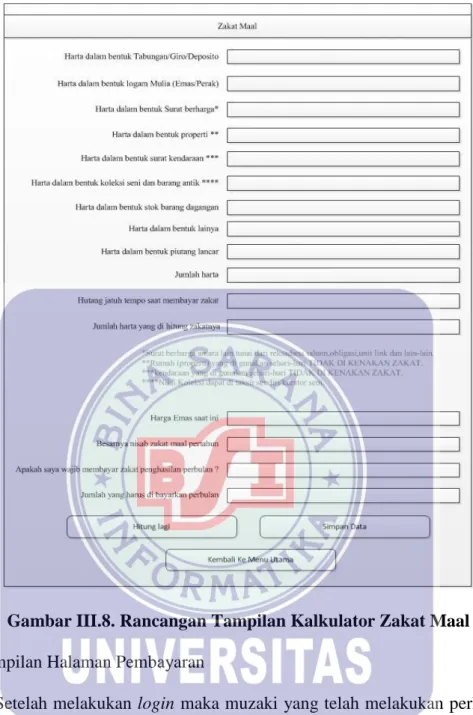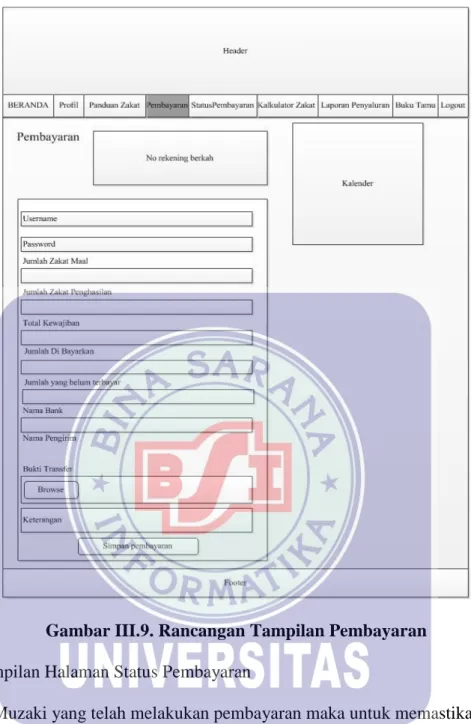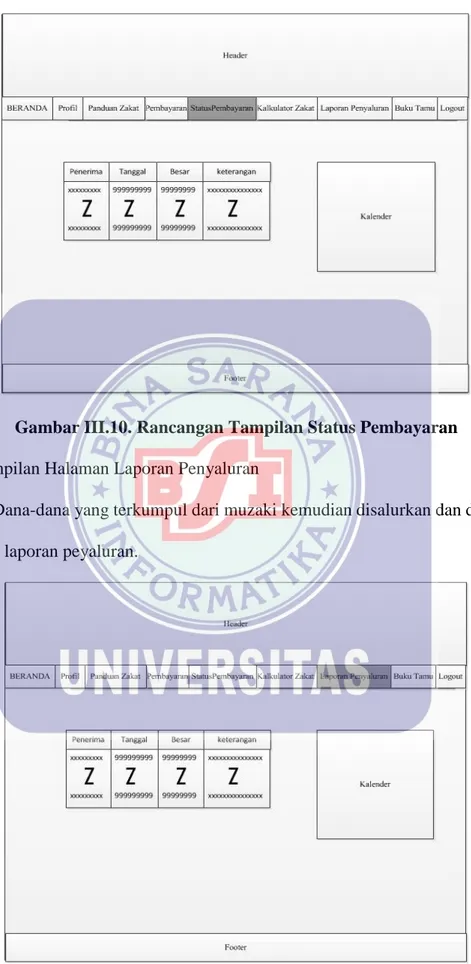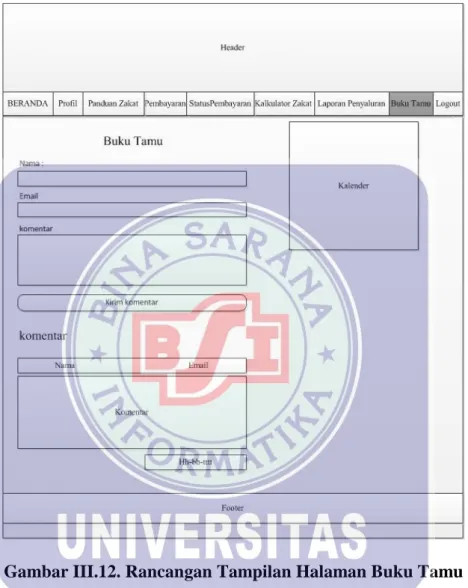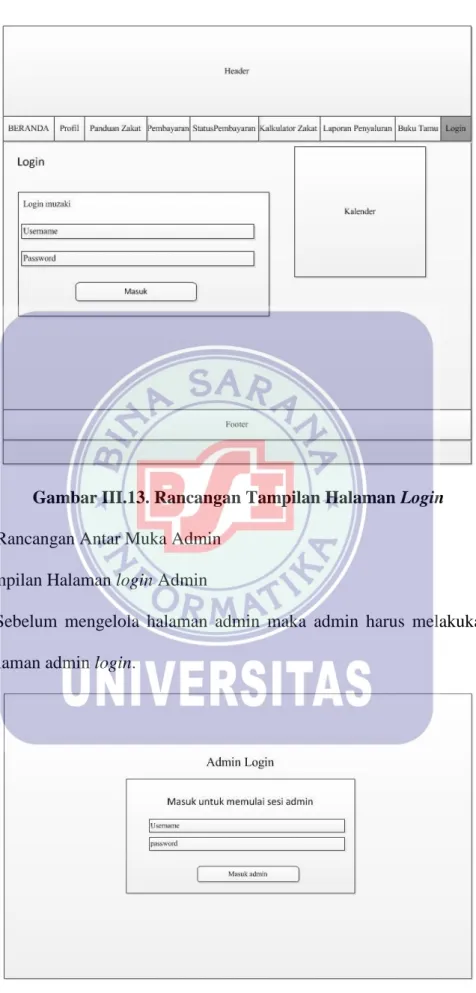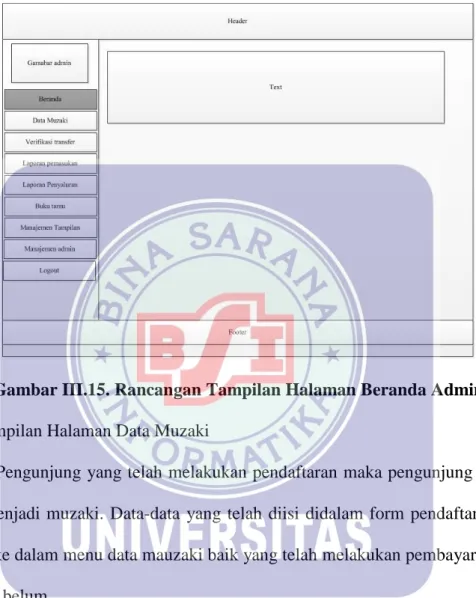BAB III PEMBAHASAN
3.1 Tinjauan Perusahaan
Sistem informasi zakat online sangat diperlukan dalam zakat untuk mempermudah muzaki dalam memabayar zakat maupun pihak admin berkah dalam mengelola data zakat.
Berkah merupakan lembaga amil zakat dibawah naungan Majelis Ababurrosul Indonesia yang bergerak dibidang pengelolaan zakat. Saat ini berkah masih menggunakan sistem offline dalam pengelolaan zakat sehingga muzaki harus datang ke kantor berkah untuk membayar zakatnya.
Dalam proses pengembanganya berkah ingin menerapkan sistem informasi zakat online yang diharapkan dapat mempermudah transaksi zakat.
3.1.1. Sejarah Perusahaan
Lembaga berkah adalah lembaga yang bergerak dibidang sosial kemanusiaan dimana konsentrasi utamanya adalah dibidang zakat dan sedekah. Awal mula lembaga ini bernama zakat ahbaburrosul dengan tujuan utamanya adalah pengelolaan zakat profesi. Seiring meningkatnya jumlah muzaki maka kepengurusan lembaga ini diserahkan kepada lembaga Majelis Ahbaburrosul cabang cikarang dan berganti nama menjadi Berkah yang merupakan kependekan dari berbagi sedekah. Setelah berganti nama menjadi berkah lembaga ini mulai mengembangkan pengelolaanya dengan menambah lagi beberapa program yaitu zakat pengasilan, zakat harta tersimpan serta program-program lain seperti santunan anak yatim dan santunan kaum dhuafa.
45 3.1.2. Struktur Organisasi dan Fugsi
1. Struktur Organisasi Lembaga Amil Zakat Berkah
Sumber : Lembaga Amil Zakat Berkah
Gambar III.1. Struktur Organisasi Lembaga Amil Zakat Berkah 2. Tanggung jawab dari masing-masing bagian berdasarkan struktur organisasi : A. Penasehat
1) Mengarahkan dan mengendalikan kegiatan lembaga. 2) Mengorganisasikan kegiatan lembaga.
1) Mengkordinasi kegiatan lembaga.
2) Melaksanakan pengawasan terhadap masing-masing anggota. 3) Menyusun program dan perencanaan lembaga.
C. Sekretaris Umum
1) Menyimpan dokumen-dokumen yang dianggap penting. 2) Menampung pengaduan-pengaduan dari masyarakat. 3) Membuat jadwal rutin kegiatan lembaga.
D. Bendahara
1) Mempersiapkan kegiatan rapat pengurus pada saat laporan arus dana. 2) Mengotrol dana yang masuk dan dana yang keluar dari lembaga. 3) Menyerahkan laporan keuangan secara rutin kepada ketua. E. Koordinator
1) Melakukan kontrol lapangan pada saat kegiatan di yayasan yatim piatu dll. 2) Melakukan koordinasi kepada yayasan yang akan dijadikan tempat kegiatan. 3) Melakukan kordinasi kepada pihak yang akan menerima bantuan.
F. Tim Kreatif
1) Mencari ide atau gagasan mengenai tema dalam suatu kegiatan. 2) Mempersiapkan dekorasi saat akan dilaksanakan kegiatan. G. Dokumentasi
1) Melakukan dokumentasi saat dilaksanakan kegiatan. 2) Menyebarluaskan hasil dokmentasi ke sosial media. H. Tim Dakwah
1) Mengisi pencerahan saat kegiatan ke yayasan yatim piatu. 2) Mengisi hiburan-hiburan saat kegiatan ke yayasan yatim piatu.
47 I. ODOT (One Day One Thousand)
1) Melakukan penyebaran kaleng ODOT kepada masyarakat yang bersedia. 2) Mengumpulkan dana dari ODOT.
3) Melaporkan secara rutin kepada bendahara hasil dana ODOT. J. Zakat
1) Mengkordinasi kegiatan zakat di lembaga. 2) Menerima dana zakat yang masuk ke lembaga. 3) Mengontrol dana yang digunakan dari dana zakat.
4) Melaporkan secara rutin setiap bulan kepada bendahara mengenai dana zakat. 3.2 Analisa Kebutuhan
3.2.1 Kebutuhan Pengguna
Dari hasil analisa kebutuhan pengguna maka program website untuk transaksi website berkah adalah sebagai berikut:
1. Halaman Administrator
Kebutuhan admin lembaga amil zakat berkah adalah sebagai berikut : a. Admin dapat masuk ke menu login dengan username dan password. b. Admin dapat mngelola data muzaki.
c. Admin dapat mengelola dana yang keluar dan dana yang masuk ke lembaga. d. Admin dapat mengelola buku tamu.
e. Admin dapat mengelola gambar pada halaman beranda. f. Admin dapat memverifikasi pembayaran zakat.
2. Halaman Muzaki
a. Muzaki dapat mendaftar menjadi muzaki berkah.
b. Muzaki dapat melakukan login dengan meggunkan username dan password. c. Muzaki dapat melakukan perhitungan zakatnya menggunakan kalkulator zakat. d. Muzaki dapat melakukan transaksi tanpa harus datang ke kantor berkah. e. Muzaki dapat melihat laporan penyaluran dana.
f. Muzaki dapat mengetahui apakah dana yang ditransfer telah masuk ke pihak berkah atau belum.
g. Muzaki dapat megkritik atau memberikan saran atau melakukan pengaduan kepada pihak lembaga.
3.2.2 Kebutuhan sistem
Fungsi dari website berkah adalah sebagai berikut :
1. Menampilkan profil lembaga berkah berupa sejarah dan visi misi lembaga. 2. Memberikan layanan menjadi muzaki dengan melakukan pendaftaran. 3. Memberikan layanan perhitungan zakat berdasarkan jenis zakatnya. 4. Memberikan layanan pengaduan muzaki.
5. Memberikan layanan berupa laporan hasil penyaluran dana. 3.3 Perancangan Perangkat Lunak
3.3.2. Rancangan Antar Muka
Berikut ini adalah bentuk rancangan antar muka (interface) yang terdapat pada program website lembaga amil zakat berkah. Perangkat ini mempunyai klarifikasi pengguna yang terkait dengan hubungan atau interaksi langsung dengan website yaitu:
A. Rancangan Antar Muka Pengunjung 1. Tampilan Halaman Beranda Sebelum Login
49 Halaman beranda adalah halaman depan dari website berkah yang berisi informasi umum mengenai lembaga berkah. Pada halaman ini pengunjung belum melakukan login sehingga pada menu navigasi masih terdapat menu pendaftaran.
Gambar III.1. Rancangan Tampilan Beranda Sebelum Login 2. Tampilan Halaman Beranda Setelah Login
Perbedaan halaman ini dengan halaman beranda sebelumnya adalah menu pendaftaran yang berubah menjadi pembayaran dan login menjadi logout karena pengunjung telah melakukan pendaftaran sehingga dapat login.
Gambar III.2. Rancangan Tampilan Beranda Setelah Login 3. Tampilan Halaman Profil
Halaman ini berisi profil lembaga yang meliputi sejarah,visi dan misi serta alamat kantor berkah.
51
Gambar III.3. Rancangan Tampilan Profil 4. Tampilan Halaman Panduan Zakat
Halaman ini berisi panduan zakat di lembaga amil zakat berkah mulai dari pendaftaran sampai dengan pembayaran.
Gambar III.4. Rancangan Tampilan Panduan Zakat 5. Tampilan Halaman Pendaftaran
Halaman ini berisi form untuk melakukan pendaftaran menjadi muzaki. Muzaki diharuskan mengisi data diri pada form pendaftaran.
53 6. Tampilan Halaman Kalkulator Zakat
Halaman ini berisi dua pilihan perhitungan zakat yaitu zakat penghasilan dan zakat maal.
Gambar III.6. Rancangan Tampilan Kalkulator Zakat 7. Tampilan Halaman Kalkulator Zakat Penghasilan
Halaman ini berisi perhitungan untuk menghitung zakat penghasilan. Pengunjung hanya dapat menghitung zakat penghasilan tanpa dapat menyimpanya di menu pembayaran. Pengunjung dapat menyimpan hasil hitunganya ketika telah melakukan login.
Gambar III.7. Rancangan Tampilan Kalkulator Zakat Penghasilan 8. Tampilan Halaman Kalkulator Zakat Maal
Halaman ini berisi perhitungan untuk menghitung zakat maal. Pengunjung hanya dapat menghitung zakat maal tanpa dapat menyimpanya di menu pembayaran. Pengunjung dapat menyimpan hasil hitunganya ketika telah melakukan login.
55
Gambar III.8. Rancangan Tampilan Kalkulator Zakat Maal 9. Tampilan Halaman Pembayaran
Setelah melakukan login maka muzaki yang telah melakukan perhitungan akan masuk ke halaman pembayaran untuk melakukan pembayaran. Jumlah yeng telah dihitung dikalkulator zakat secara otomatis masuk di kolom jumlah zakat.
Gambar III.9. Rancangan Tampilan Pembayaran 10. Tampilan Halaman Status Pembayaran
Muzaki yang telah melakukan pembayaran maka untuk memastikan bahwa dana yang ditransfer telah masuk ke rekening berkah maka perlu dilakukan verifikasi. Dihalaman status pembayaran inilah muzaki dapat mengecek status pembayaranya.
57
Gambar III.10. Rancangan Tampilan Status Pembayaran 11. Tampilan Halaman Laporan Penyaluran
Dana-dana yang terkumpul dari muzaki kemudian disalurkan dan dimuat di halaman laporan peyaluran.
12. Tampilan Halaman Buku Tamu
Pengunjung atau muzaki yang mempunyai kritik dan saran ataupun pengaduan seputar zakat ditampung di halaman buku tamu.
Gambar III.12. Rancangan Tampilan Halaman Buku Tamu 13. Tampilan Halaman Login
Muzaki yang telah melakukan pendafataran dapat melakukan pembayaran dengan masuk terlebih dahulu di halaman login.
59
Gambar III.13. Rancangan Tampilan Halaman Login B. Rancangan Antar Muka Admin
1. Tampilan Halaman login Admin
Sebelum mengelola halaman admin maka admin harus melakukan login pada halaman admin login.
2. Tampilan Halaman Beranda Admin
Halaman beranda admin adalah halaman yang pertama kali muncul setelah melakukan login.
Gambar III.15. Rancangan Tampilan Halaman Beranda Admin 3. Tampilan Halaman Data Muzaki
Pengunjung yang telah melakukan pendaftaran maka pengunjung tersebut telah menjadi muzaki. Data-data yang telah diisi didalam form pendaftaran akan masuk ke dalam menu data mauzaki baik yang telah melakukan pembayaran zakat ataupun belum.
61
Gambar III.16. Rancangan Tampilan Halaman Admin Data Muzaki 4. Tampilan Halaman Laporan Pemasukan
Halaman laporan pemasukan adalah halaman yang berisi muzaki yang telah melakukan transfer.
5. Tampilan Halaman Laporan Penyaluran
Halaman laporan penyaluran adalah halaman yang berisi penyaluran dana zakat kepada mustahik (golongan yang menerima zakat).
Gambar III.18. Rancangan Tampilan Halaman Admin Laporan Penyaluran 6. Tampilan Halaman Manajemen Buku Tamu
Halaman manajemen buku tamu adalah halaman yang menampung komentar-komentar yang ditulis pada halaman buku tamu.
63
Gambar III.19. Rancangan Tampilan Halaman Buku Tamu 7. Tampilan Halaman Manajemen Tampilan
Halaman manajemen tampilan adalah halaman untuk mengatur tampilan halaman beranda.
Gambar III.20. Rancangan Tampilan Halaman Admin Manajemen Tampilan
8. Tampilan Halaman Manajemen Admin
Halaman manajemen admin adalah halaman untuk mengelola data admin.
65 3.3.3. Basis Data
A. Entity Relationship Diagram
B. Logical Relational Srtucture
Gambar III.23. Logical Relational Srtucture
C. Spesifikasi Tabel
Spesifikasi tabel yang terbentuk dari ERD (Entity Relational Diagram) atau file-file penunjang untuk web.
1. Spesifikasi File Tabel Admin Nama file : Admin Akronim : Admin.myd
Fungsi : Untuk menyimpan admin Tipe File : File master
67 Akses file : Random
Media : Hardisk Panjang record : 306 karakter Kunci field : id_admin Software : MySQL
Tabel III.1.
Spesifikasi File Tabel Admin
2. Spesifikasi File Tabel Muzaki Nama file : muzaki Akronim : muzaki.myd
Fungsi : Untuk menyimpan data muzaki Tipe File : File master
Organisasi File : Index Sequential Akses file : Random
Media : Hardisk Panjang record : 336 karakter
No Elemen Data Nama Field Tipe Ukuran Keterangan
1. Id_admin id_admin int 12 Primary key
2. Username admin username_adm Varchar 30 3. Password password Varchar 12 4. Nama lengkap namalengkap Varchar 30 5. Jenis kelamin jenis_kelamin Varchar 9
6. HP hp Varchar 12
7. Alamat alamat Varchar 40
8. Gambar gambar Varchar 60
Kunci field : id_muzaki Software : MySQL
Tabel III.2.
Spesifikasi File Tabel Muzaki
3. Spesifikasi File Tabel Pembayaran Nama file : pembayaran Akronim : pembayaran.myd
Fungsi : Untuk menyimpan data pembayaran Tipe File : File master
Organisasi File : Index Sequential Akses file : Random
Media : Hardisk
Panjang record : 761 karakter
Kunci field : id_pembayaran
Software : MySQL
No Elemen Data Nama Field Tipe Ukuran Keterangan
1. Id_muzaki id_muzaki Int 12 Primary key
2. Username username Varchar 30 3. Nama lengkap nama_lengkap Varchar 30 4. Password password Varchar 12 5. Jenis kelamin jenis_kelamin Varchar 9
6. Email email Varchar 30
7. Hp hp Varchar 12
8. Pekerjaan pekerjaan Varchar 20
69 Tabel III.3.
Spesifikasi File Tabel Pembayaran
4. Spesifikasi File Tabel Zakat Penghasilan Nama file : zakatpenghasilan Akronim : zakatpenghasilan.myd
Fungsi : Untuk menyimpan data zakat penghasilan Tipe File : File master
Organisasi File : Index Sequential Akses file : Random
Media : Hardisk
No Elemen Data Nama Field Tipe Ukuran Keterangan 1. Id_pembayaran id_pembayaran Int 12 Primary key 2. Id_muzaki id_muzaki Int 12 Foreign key
3. Id_admin id_admin Int 12 Foreign key
4. Username username Varchar 30 5. Namalengkap namalengkap Varchar 30 6. Kewajiban kewajiban Decimal 60.0
7. Bayar bayar Decimal 60.0
8. Belum bayar belumbayar Decimal 60.0 9. Nama bank namabank Varchar 10 10. Pengirim pengirim Varchar 30 11. Rekening rekening Varchar 20 12. Catatan catatan Varchar 255 13. Verifikasi verifikasi Varchar 20
14. Bukti bukti Varchar 60
Panjang record : 174 karakter Kunci field : idzp
Software : MySQL
Tabel III.4.
Spesifikasi File Tabel Zakat Penghasilan
5. Spesifikasi File Tabel Zakat Maal Nama file : zakatmaal Akronim : zakatmaal.myd
Fungsi : Untuk menyimpan data zakat maal Tipe File : File master
Organisasi File : Index Sequential Akses file : Random
Media : Hardisk Panjang record : 174 karakter Kunci field : idzm
Software : MySQL
No Elemen Data Nama Field Tipe Ukuran Keterangan 1. IdZakat
Penghasilan idzp Int 12 Primary key
2. Id_pembayaran id_pembayaran Int 12 Foreign key 3. Username username Varchar 30
4. Nama lengkap namalengkap Varchar 30 5. Tanggal tanggal Datetime 6. Besarnya zakat besar_zakat Decimal 60,0
71 Tabel III.5.
Spesifikasi File Tabel Zakat Maal
6. Spesifikasi File Tabel Buku Tamu Nama file : bukutamu Akronim : bukutamul.myd
Fungsi : Untuk menyimpan data buku tamu Tipe File : File master
Organisasi File : Index Sequential Akses file : Random
Media : Hardisk Panjang record : 144 karakter Kunci field : id_bktamu Software : MySQL
No Elemen Data Nama Field Tipe Ukuran Keterangan
7. IdZakat Maal idzm Int 12 Primary key
8. Id_pembayaran id_pembayaran Int 12 Foreign key 9. Username username Varchar 30
10. Nama lengkap namalengkap Varchar 30 11. Tanggal tanggal Datetime
Tabel III.6.
Spesifikasi File Tabel Buku Tamu
7. Spesifikasi File Tabel Laporan Nama file : laporan Akronim : laporan.myd
Fungsi : Untuk menyimpan data laporan Tipe File : File master
Organisasi File : Index Sequential Akses file : Random
Media : Hardisk Panjang record : 114 karakter Kunci field : id_lp
Software : MySQL
No Elemen Data Nama Field Tipe Ukuran Keterangan 1. Idbuku tamu id_bktamu Int 12 Primary key 2. Id_muzaki id_muzaki Int 12 Foreign key 3. Username username Varchar 30
4. Namalengkap namalengkap Varchar 30 5. Komentar komentar Text
6. Created at created_at Timestamp
73
Tabel III.7.
Spesifikasi File Tabel Laporan
8. Spesifikasi File Tabel Slider Nama file : Slider Akronim : slider.myd
Fungsi : Untuk mengubah tampilan beranda Tipe File : File master
Organisasi File : Index Sequential Akses file : Random
Media : Hardisk Panjang record : 102 karakter Kunci field : id_slider Software : MySQL
No Elemen Data Nama Field Tipe Ukuran Keterangan
1. Id lp id_lp Int 12 Primary key
2. Tanggal tanggal Datetime 3. Keterangan keterangan Text
4. Id_admin id_admin Varchar 12 Foreign key 5. Penerima penerima Varchar 30
Tabel III.8.
Spesifikasi File Tabel Slider
3.3.3 Rancangan Struktur Navigasi 1. Struktur Navigasi Admin
Gambar III.23. Rancangan Struktur Navigasi Admin 2. Struktur Navigasi Muzaki
Gambar III.24. Rancangan Struktur Navigasi Muzaki
No Elemen Data Nama Field Tipe Ukuran Keterangan 1. Id_slider id_slider Int 12 Primary key
2. Judul judul Varchar 30
3. Isi isi text
75 3.4 Implementasi dan Pengujian Unit
3.4.1 Implementasi
A. Implementasi Rancangan Antar Muka
Implementasi rancangan antar muka pada web berkah berdasarkan hasil rancangan antar muka.
1. Tampilan Halaman Beranda Sebelum Login
Halaman beranda adalah halaman depan dari website berkah yang berisi informasi umum mengenai lembaga berkah. Pada halaman ini muzaki belum melakukan login sehingga pada menu navigasi masih terdapat menu pendaftaran
Gambar III.25. Tampilan Halaman Beranda Sebelum Login 2. Tampilan Halaman Beranda Setelah Login
Perbedaan halaman ini dengan halaman beranda sebelumnya adalah menu pendaftaran yang berubah menjadi pembayaran dan login menjadi logout karena pengunjung telah melakukan pendaftaran sehingga dapat login.
Gambar III.26. Tampilan Halaman Beranda Setelah Login 3. Tampilan Halaman Profil
Halaman ini menampilkan profil lembaga amil zakat berkah.
Gambar III.27. Tampilan Halaman Profil 4. Tampilan Halaman Panduan Zakat
Halaman ini berisi bagaimana cara membayar zakat melalui lembaga amil zakat berkah.
77
Gambar III.28. Tampilan Halaman Panduan Zakat 5. Tampilan Halaman Pendaftaran
Halaman ini menampilkan form pendaftaran menjadi muzaki di lembaga amil zakat berkah.
6. Tampilan halaman Kalkulator Zakat
Halaman ini berisi pilihan yaitu menu menghitung zakat penghasilan atau menghitung zakat maal.
Gambar III.30. Tampilan Halaman Kalkulator Zakat 7. Tampilan Halaman Kalkulator Zakat Penghasilan
Halaman ini berisi cara penghitungan zakat penghasilan.
79 8. Tampilan Halaman Kalkulator Zakat Maal
Halaman ini berisi cara penghitungan zakat Maal.
Gambar III.32. Tampilan Halaman Kalkulator Zakat Maal 9. Tampilan Halaman Laporan Pembayaran
Halaman ini berisi besarnya jumlah zakat yang harus dibayar dan konfirmasi trasnsfer.
Gambar III.33. Tampilan Halaman Pembayaran 10. Tampilan Halaman Status Pembayaran
Halaman status pembayaran menampilkan status pembayaran zakat yang kita transfer.
Gambar III.34. Tampilan Halaman Status Pembayaran 11. Tampilan Halaman Laporan Penyaluran
Halaman ini menampilkan laporan penyaluran dana zakat yang kita bayar ke lembaga amil zakat berkah.
Gambar III.35. Tampilan Halaman Laporan Penyaluran
12. Tampilan Halaman Buku Tamu
Halaman buku tamu menampilkan pengaduan kritik atau saran dari muzaki.
81
Gambar III.36. Tampilan Halaman Buku Tamu 13. Tampilan Halaman Login
Halaman login menampilkan menu login untuk dapat melakukan pembayaran.
Gambar III.37. Tampilan Halaman Login 14. Tampilan Halaman Login Admin
Halaman Login admin menampilkan menu login admin agar admin dapat masuk ke menu administrator.
Gambar III.38. Tampilan Halaman Login Admin 15. Tampilan Halaman Beranda Admin
Halaman beranda admin adalah halaman yang pertama tampil ketika admin login.
Gambar III.39. Tampilan Halaman Beranda Admin
16. Tampilan Halaman Data Muzaki
83
Gambar III.40. Tampilan Halaman Data Muzaki 17. Tampilan Halaman Verifikasi Transfer
Halaman verifikasi transfer adalah halaman yang memuat menu untuk memverifikasi pembayaran zakat dari muzaki.
Gambar III.41. Tampilan Halaman Verifikasi Transfer 18. Tampilan Halaman Manajemen Tampilan
Halaman manajemen tampilan berisi pilihan untuk mengatur gambar pada halaman beranda.
Gambar III.42. Tampilan Halaman Manajemen Tampilan 19. Tampilan Halaman Manajemen Admin
Halaman ini berisi pilihan untuk menambah admin baru atau mengubah profil admin.
Gambar III.43. Tampilan Halaman Manajemen Admin 20. Tampilan Halaman Buku Tamu Admin
Halaman ini untuk melihat apa yang ditulis oleh muzaki pada halaman buku tau.
85
Gambar III.44. Tampilan Halaman Buku Tamu Admin 21. Tampilan Halaman Laporan Pemasukan
Tampilan halaman ini berisi laporan pemasukan dana yang ditransfer muzaki.
Gambar III.45. Tampilan Halaman Laporan Pemasukan 22. Tampilan Halaman Laporan Penyaluran
Gambar III.46. Tampilan Halaman Laporan Penyaluran B. Spesifikasi Sistem Komputer
Berikut ini adalah spesifikasi perangkat keras dan perangkat lunak minimum yang dibutuhkan untuk mengimplementasikan web lembaga amil zakat berkah. 1. Spesifikasi Perangkat Keras
Spesifikasi minimum hardware yang penulis usulkan untuk website ini adalah sebagai berikut :
a) Server
1) Processor : Processor C600 Dual Core
2) RAM : 100 MB
3) Hardisk : 25 MB
4) Monitor : Resolusi minimum 1024x768 5) Keyboard : Standard PS/2
6) Mouse : Optical Mouse 7) Koneksi Internet : Kecepatan 2 Mbps b) Client
87
2) RAM : 100 MB
3) Hardisk : 50 MB
4) Monitor : Resolusi minimum 1024x768 5) Keyboard : Standard PS/2
6) Mouse : Optical Mouse 7) Koneksi Internet : Kecepatan 2 Mbps 2. Spesifikasi Perangkat Lunak
Spesifikasi minimum software yang penulis usulkan untuk website in adalah sebagai berikut :
a) Server
1) Sistem Operasi: Microsoft Windows 7 XP
2) Aplikasi bundle web server seperti XAMPP yang terdiri dari beberapa komponen antara lain:
a) Aplikasi Apache Server b) Aplikasi PHP server c) Aplikasi MySQL Server d) Aplikasi phpMyAdmin
3) Aplikasi web browser seperti Mozila Firefox dan Google Chrome. b) client
1) Sistem Operasi: Microsoft Windows XP
3.4.2 Pengujian Unit
Pengujian terhadap program yang akan di buat menggunakan blackbox testing yang focus terhadap proses masukan dan keluaran program.
1. Pengujian menu Pendaftaran
Tabel III.9 Pengujian Menu Pendaftaran
No Skenario
Pengujian Test case
Hasil yang diharapkan Hasil pengujian Keterangan 1. Semua Textbox diform pendaftaran dikosongkan kemudian klik tombol daftar Semua Textbox (kosong) Sistem akan menolak akses dan akan menampilkan “Maaf Data yang Anda Masukan Belum Lengkap” Sesuai harapan valid 2. Textbox username kosong kemudian Textbox lain di isi kemudian klik tombol daftar Textbox Username (kosong) Textbox lainya(terisi) Sistem akan menolak akses dan akan menampilkan “Maaf Data yang Anda Masukan Belum Lengkap” Sesuai harapan valid 3. Textbox nama lengkap kosong kemudian Textbox lain di isi kemudian klik tombol daftar Textbox Nama Lengkap (kosong) Textbox lainya(terisi) Sistem akan menolak akses dan akan menampilkan “Maaf Data yang Anda Masukan Belum Lengkap” Sesuai harapan valid
89
4.
Text radio jenis kelamin tidak dipilih kemudian Textbox lain di isi kemudian klik tombol daftar Text radio jenis kelamin tidak dipilih Textbox lainya(terisi) Sistem akan menolak akses dan akan menampilkan “Maaf Data yang Anda Masukan Belum Lengkap” Sesuai harapan valid 5. Textbox Email kosong kemudian Textbox lain diisi kemudian klik tombol daftar Textbox Email (kosong) Textbox lainya(terisi) Sistem akan menolak akses dan akan menampilkan “Maaf Data yang Anda Masukan Belum Lengkap” Sesuai harapan valid 6. Textbox email di isi dengan bukan format email kemudian Textbox lain diisi kemudian klik tombol daftar Textbox Email (di isi bukan format email) Textbox lainya(terisi) Sistem akan menolak akses dan akan menampilkan “Maaf Data yang Anda Masukan Belum Lengkap” Sesuai harapan valid 7. Textbox email diisi dengan email yang pernah di input kemudian Textbox lain di isi kemudian klik tombol daftar Textbox Email (di isi email yang pernah di gunakan) Textbox lainya(terisi) Sistem akan menolak akses dan akan menampilkan “Email sudah pernah di pakai” Sesuai harapan valid
8. Textbox no.hp kosong kemudian Textbox lain di isi kemudian klik tombol daftar Textbox no.hp (kosong) Textbox lainya(terisi) Sistem akan menolak akses dan akan menampilkan “Maaf Data yang Anda Masukan Belum Lengkap” Sesuai harapan valid 9. Textbox no.hp di isi dengan huruf Textbox no.hp (di isi huruf) Sistem akan menolak akses dan tidak dapat menginput Sesuai harapan valid 10. Textbox pekerjaan kosong kemudian Textbox lain di isi kemudian klik tombol daftar Textbox Pekerjaan (kosong) Textbox lainya(terisi) Sistem akan menolak akses dan akan menampilkan “Maaf Data yang Anda Masukan Belum Lengkap” Sesuai harapan valid 11. Textbox alamat lengkap kosong kemudian Textbox lain di isi kemudian klik tombol daftar Textbox Alamat lengkap (kosong) Textbox lainya(terisi) Sistem akan menolak akses dan akan menampilkan “Maaf Data yang Anda Masukan Belum Lengkap” Sesuai harapan valid
91 2. Pengujian Menu Kalkulator Zakat Penghasilan
Tabel III.11 Pengujian Menu Zakat Penghaslian
No Skenario
Pengujian Test case
Hasil yang diharapkan Hasil pengujian Keterangan 1. Textbox harta tabungan, penghasilan lain perbulan, hutang/cicilan kebutuhan pokok di isi dengan angka Textbox harta tabungan, penghasilan lain perbulan, hutang/cicilan kebutuhan pokok (terisi angka) Sistem akan menghitung angka yang di masukan dan menampilkanya di form penghasilan perbulan Sesuai harapan valid 2. Masing-masing Textbox diisi dengan huruf Textbox harta tabungan, penghasilan lain perbulan, hutang/cicilan kebutuhan pokok (terisi huruf) Tidak dapat memasukan huruf Sesuai harapan valid 3. Textbox jumlah penghasilan perbulan di isi angka Textbox jumlah penghasilan perbulan (terisi angka) Tidak dapat memasukan angka Sesuai harapan valid 4. Textbox jumlah penghasilan perbulan di isi dengan huruf Textbox jumlah penghasilan perbulan (terisi huruf) Tidak dapat memasukan huruf Sesuai harapan valid 5. Textbox harga beras saat ini di isi
dengan angka
Textbox harga beras saat ini (terisi
angka) Sistem akan melakukan perhitungan dan menampilkanya di form besarnya nisab perbulan Sesuai harapan valid
6.
Textbox harga beras saat ini di isi
dengan huruf
Textbox harga beras saat ini (terisi huruf) Tidak dapat memasukan huruf Sesuai harapan valid 7. Textbox besarnya nisab perbulan di isi dengan angka Textbox besarnya nisab perbulan (terisi angka) Tidak dapat memasukan angka Sesuai harapan valid 8. Textbox besarnya nisab perbulan di isi dengan huruf Textbox besarnya nisab perbulan (terisi huruf) Tidak dapat memasukan huruf Sesuai harapan valid 9. Textbox jumlah yang harus di bayar perbulan di isi dengan angka Textbox jumlah yang harus di bayar perbulan (terisi angka) Tidak dapat memasukan angka Sesuai harapan valid 10. Textbox jumlah yang harus di bayar perbulan di isi dengan huruf Textbox jumlah yang harus di bayar perbulan (terisi huruf) Tidak dapat memasukan huruf Sesuai harapan valid 11. Textbox jumlah penghasilan perbulan kurang dari ketentuan zakat Textbox jumlah penghasilan perbulan kurang dari ketentuan zakat Form kewajiban membayar zakat akan memunculkan pernyataan “Tidak” Sesuai harapan valid 12. Textbox jumlah penghasilan perbulan lebih dari ketentuan zakat Textbox jumlah penghasilan perbulan lebih dari ketentuan zakat Form kewajiban membayar zakat akan memunculkan pernyataan “Ya” Sesuai harapan valid 13. Textbox kewajiban membayar zakat akan memunculkan Textbox kewajiban membayar zakat akan memunculkan Sistem memuat ulang halaman Sesuai harapan valid
93 pernyataan “Ya” Kemudian klik button “hitung lagi” (belum login) pernyataan “Ya” Kemudian klik button “hitung lagi” (belum login) 14. Textbox kewajiban membayar zakat akan memunculkan pernyataan “Tidak” Kemudian klik button “hitung lagi” (belum login) Textbox kewajiban membayar zakat akan memunculkan pernyataan “Tidak” Kemudian klik button “hitung lagi” (belum login) Sistem memuat ulang halaman Sesuai harapan valid 15. Form kewajiban membayar zakat akan memunculkan pernyataan “Tidak” Kemudian klik button “simpan data” (sudah login) Form kewajiban membayar zakat akan memunculkan pernyataan “Tidak” Kemudian klik button “simpan data“(sudah login) Masuk ke menu beranda Sesuai harapan valid 16. Form kewajiban membayar zakat akan memunculkan pernyataan “Ya” Kemudian klik button “simpan data” (sudah login) Form kewajiban membayar zakat akan memunculkan pernyataan “Ya” Kemudian klik button “simpan data“(sudah login) Masuk ke menu pembayaran Sesuai harapan valid
3. Pengujian Menu Kalkulator Zakat Maal
Tabel III.12 Pengujian Menu Kalkulator Zakat Maal
No Skenario
Pengujian Test case
Hasil yang diharapkan Hasil pengujian Keterangan 1. Form di isi dengan huruf Satu persatu form di isi dengan huruf Tidak dapat memasukan huruf Sesuai harapan valid 2. Form jumlah harta dan jumlah harta yang hitung zakatnya di isi dengan angka Memasukan angka ke dalam form jumlah harta dan jumlah harta yang hitung zakatnya Tidak dapat memasukan angka Sesuai harapan valid 3. Form harta dalam bentuk tabungan di isi dengan angka dan form lainya kosong kemudian klik “hitung lagi” Form harta dalam bentuk tabungan (terisi angka) Form lain(kosong) Form jumlah harta dan jumlah harta yang di hitung zakatnya akan menampilkan sesuai dengan angka yang di masukan di form harta dalam bentuk tabungan Sesuai harapan valid 4. Seluruh form di atas form jumlah harta di isi dengan angka Seluruh form di atas form jumlah harta (terisi angka) Form jumlah harta akan menampilkan jumlah angka dari keseluruhan angka yang di masukan Sesuai harapan valid 5. Form hutang jatuh tempo di isi dengan angka yang lebih besar dari jumlah harta Form hutang jatuh tempo (terisi angka yang lebih besar dari jumlah harta) Form jumlah harta yang di zakati akan menampilkan angka hasil penguarangan dari jumlah Sesuai harapan valid
95
7. Pengujian Menu Buku Tamu
Tabel III.12 Pengujian Menu Buku Tamu harta dengan form hutang jatuh tempo 6. Form hutang jatuh tempo di isi dengan angka yang lebih kecil dari jumlah harta Form hutang jatuh tempo (terisi angka yang lebih kecil dari jumlah harta) Form jumlah harta yang di zakati akan menampilkan angka “0” Sesuai harapan valid No Skenario
Pengujian Test case
Hasil yang diharapkan Hasil pengujian Keterangan 1. Form nama di isi dengan angka Memasukan angka ke form nama Tidak dapat memasukan angka Sesuai harapan valid 2. Kolom email di isi dengan bukan format email kemudian kolom lain di isi kemudian klik button kirim komentar Email (di isi bukan format email) Form lainya(terisi) Sistem akan menolak akses dan akan menampilkan “harap isi alamat email” Sesuai harapan valid 3. Kolom nama di isi kemudian klik button kirim komentar Form nama(terisi) Klik (button komentar) Form email akan menampilkan “harap isi form emial” Sesuai harapan valid 4. Kolom nama dan email di isi kemudian klik button kirim komentar Form nama dan email (terisi) Klik (button komentar) Form komentar akan menampilkan “harap isi form komentar”
Sesuai
8. Pengujian Menu Login
Tabel III.13 Pengujian Menu Login
No Skenario
Pengujian Test case
Hasil yang diharapkan Hasil pengujian Keterangan 1. Kosongkan semua form keumdian klik button masuk Semua form (kosong) Klik (button masuk) Sistem akan menolak akses dan akan menampilkan “username atau password belum di isi” Sesuai harapan valid 2. Form username di isi, form password di kosongkan kemudian klik button masuk Form username (terisi) Form passwod (kosong) Sistem akan menolak akses dan akan menampilkan “username atau password belum di isi” Sesuai harapan valid 3. Form Password di isi, form username di kosongkan kemudian klik button masuk Form password (terisi) username (kosong) Sistem akan menolak akses dan akan menampilkan “username atau password belum di isi” Sesuai harapan valid 4. Form username di isi username yang benar , form password di isi dengan password yang salah kemudian klik button masuk Form username (terisi username benar ) Form passwod (terisi password salah) Sistem akan menolak akses dan akan menampilkan “username atau password salah” Sesuai harapan valid 5. Form password di isi password yang benar , Form password Sistem akan menolak akses dan akan menampilkan Sesuai harapan valid
97
9. Pengujian Menu Pembayaran
Tabel III.14 Pengujian Menu Pembayaran form username di isi dengan username yang salah kemudian klik button masuk (terisi password benar ) Formu sername (terisi username salah) “username atau password salah” 6. Form username dan password yang benar kemudian klik button masuk Form username (terisi benar) Form password (terisi benar) Masuk ke halaman beranda yang terdapat menu pembayaran Sesuai harapan valid No Skenario
Pengujian Test case
Hasil yang diharapkan Hasil pengujian Keterangan 1. Kosongkan semua form kemdian klik button simpan pembayaran Semua form (kosong) Klik (button masuk) Sistem akan menolak akses dan akan menampilkan “harap isi dengan lengkap” Sesuai harapan valid 2. Form jumlah di bayarkan di isi dengan huruf Memasukan angka ke form jumlah di bayarkan Tidak dapat memasukan huruf Sesuai harapan valid 3. Form nama pengiirm di isi dengan angka Memasukan angka ke form nama pengirim Tidak dapat memasukan angka Sesuai harapan valid 4. Form jumlah di bayarkan kosong, form nama bank di isi dan bukti transfer di isi Form jumlah di bayarkan (kosong), nama bank (terisi) bukti transfer Sistem akan menolak akses dan akan menampilkan “harap isi Sesuai harapan valid
serta form catatan di isi (terisi), catatan (terisi) dengan lengkap” 5. Form nama bank kosong, form jumlah di bayarkan di isi dan bukti transfer di isi serta form catatan di isi Form nama bank (kosong), jumlah di bayarkan (terisi), bukti transfer (terisi) dan catatan (terisi) Sistem akan menolak akses dan akan menampilkan “harap isi dengan lengkap” Sesuai harapan valid 6. Form bukti transfer kosong, form jumlah di bayarkan di isi dan nama bank di isi serta form catatan di isi Form bukti transfer (kosong), jumlah di bayarkan (terisi) dan nama bank (terisi) Sistem akan menolak akses dan akan menampilkan “gagal saat upload gambar” Sesuai harapan valid 7. Form catatan kosong, form jumlah di bayarkan di isi dan nama bank di isi serta form bukti transfer di isi Form catatan (kosong), jumlah di bayarkan (terisi) dan bukti transfer (terisi) Masuk ke halaman status pembayaran Sesuai harapan valid 8. Form catatan di isi, form jumlah di bayarkan di isi dan nama bank di isi serta form bukti transfer di isi Form catatan (terisi), jumlah di bayarkan (terisi) bukti transfer (terisi) dan catatan (terisi) Masuk ke halaman status pembayaran Sesuai harapan valid
99 10. Pengujian Menu Admin Login
Tabel III.15 Pengujian Menu Admin Login
No Skenario
Pengujian Test case
Hasil yang diharapkan Hasil pengujian Keterangan 1. Kosongkan semua form kemudian klik button masuk admin Semua form (kosong) Klik (button masuk) Sistem akan menolak akses dan akan menampilkan “username atau password belum di isi” Sesuai harapan valid 2. Form username di isi, form password di kosongkan kemudian klik button masuk admin Form username (terisi) Form passwod (kosong) Sistem akan menolak akses dan akan menampilkan “username atau password belum di isi” Sesuai harapan valid 3. Form Password di isi, form username di kosongkan kemudian klik button masuk admin Form password (terisi) username (kosong) Sistem akan menolak akses dan akan menampilkan “username atau password belum di isi” Sesuai harapan valid 4. Form username di isi username yang benar , form password di isi dengan password yang salah kemudian klik button masuk admin Form username (terisi username benar ) Form passwod (terisi password salah) Sistem akan menolak akses dan akan menampilkan “username atau password salah” Sesuai harapan valid 5. Form password di isi password yang benar , Form password Sistem akan menolak akses dan akan menampilkan Sesuai harapan valid
form username di isi dengan username yang salah kemudian klik button masuk admin (terisi password benar ) Formu sername (terisi username salah) “username atau password salah” 6. Form username dan password yang benar kemudian klik button masuk admin Form username (terisi benar) Form password (terisi benar) Masuk ke halaman beranda admin Sesuai harapan valid